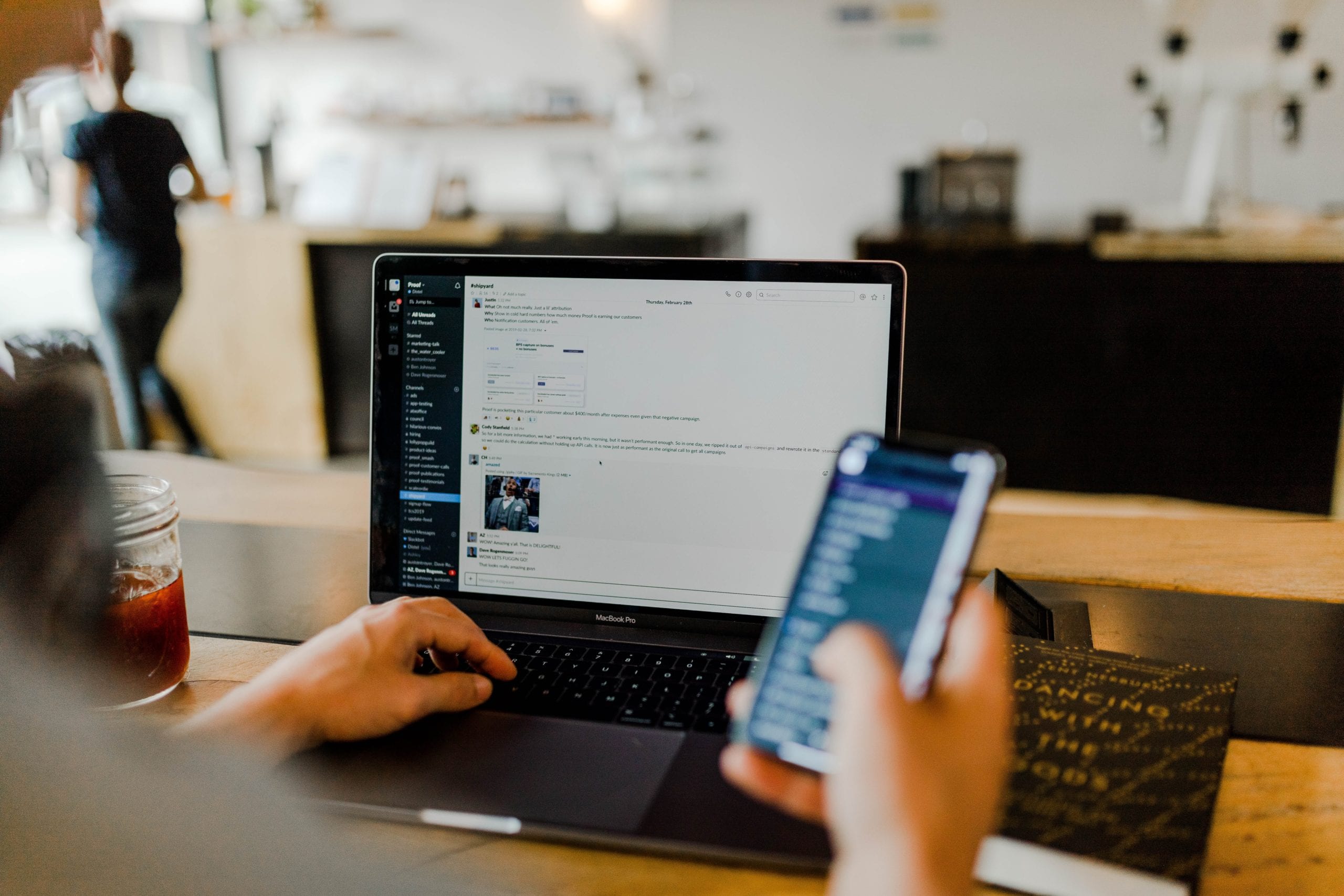Você nunca vai querer perder a leitura de uma mensagem importante no Slack. Isso pode levar a prazos perdidos e falhas de comunicação no local de trabalho. Infelizmente, isso pode acontecer facilmente. Mas, como você pode organizar o Slack com eficiência, focando na captura de mensagens não lidas?
Mensagens não lidas no Slack
Siga estas etapas simples para reorganizar suas mensagens do Slack por não lidas.
Primeiro, marque as mensagens “Lidas”.
Toque em “Marcar como lida”.
Assim que você terminar de ler suas mensagens no canal, elas serão apagadas instantaneamente.
Navegue pela janela “Todos não lidos” até chegar ao final.
Toque em “Marcar mensagens como lidas”.
Caso você clique muito rápido em “Marcar como lida”, basta tocar no botão “Desfazer”.
Isso garantirá que as mensagens relevantes permaneçam na janela marcada como “Todas não lidas”. Você pode recolher e salvar as mensagens em um canal para leitura futura tocando no ícone em forma de seta ao lado do nome do canal. Sempre que desejar percorrer as mensagens não lidas, toque novamente nesta seta.
Sincronizando para novas mensagens
Em seguida, atualize o sistema para revelar mensagens ocultas: Sempre que você receber novas mensagens do Slack enquanto navega na janela "Todos os não lidos", o cabeçalho geralmente mostra o ícone das "Setas de sincronização". Para encontrar um novo lote de mensagens não lidas que podem estar ocultas, clique neste ícone e elas aparecerão instantaneamente.
Observe que não é possível postar novas mensagens durante o trabalho na janela “Todos os não lidos”. Você pode, no entanto, compartilhar, salvar, adicionar uma reação, iniciar um novo tópico, marcar ou definir um lembrete como desejar. Você também pode realizar várias coisas; você pode pular para uma nova conversa, postar uma mensagem no canal, pular para um novo canal ou tocar no carimbo de data / hora vinculado às mensagens.
Recurso de área de trabalho de mensagens não lidas
Além disso, você pode usar o recurso de área de trabalho “Todos os não lidos”. Comece examinando as mensagens de acordo com “o que há de novo”. Em seguida, indique os canais como “lidos”. Você pode indicar facilmente os atalhos da mensagem, adicionar “uma reação” às mensagens ou iniciar um “novo tópico”.
Para gravar uma nova mensagem, passe da visualização marcada como “All Unreads” para “DM” (mensagem direta) ou canal semelhante. Observe que o recurso “Todos os não lidos” atualmente funciona apenas na área de trabalho.
Preferências de mensagem
Ao reorganizar a janela “Mensagens não lidas”, você pode gerenciar facilmente suas preferências pessoais e visualizar convenientemente todas as mensagens não lidas. Você pode fazer isso navegando estrategicamente na seção “Todos os não lidos”. Tal ação é fundamental, pois pode ajudar a organizar seu trabalho no Slack de acordo com a prioridade. Como você pode fazer isso? Defina a janela marcada como “Todos os não lidos”.
Em seguida, toque em “Nome do espaço de trabalho”, você o localizará no canto esquerdo da sua área de trabalho. No menu, escolha suas “Preferências” e toque em “Barra lateral”. Neste ponto, você pode desmarcar ou marcar a caixa localizada perto da janela “Todos os não lidos”. Observe que todas as mensagens encontradas nos canais “arquivados” ou “silenciados” são geralmente excluídas da janela “Todos os não lidos”.
Atalhos de mensagens
Você também pode usar os atalhos de mensagens eficientes do Slack. Na verdade, os melhores atalhos do Slack podem ajudá-lo a gerenciar as mensagens não lidas, além de economizar tempo. Siga este processo: Se alguma mensagem não lida ainda estiver presente no canal, limpe-a usando Esc. Você pode obter o mesmo efeito usando Shift + Esc. Para retornar ao canal anterior, use Ctrl + [.
Para acessar “Todos os não lidos”, use Ctrl + Shift + A. Para acessar os atalhos gerais do Slack para teclados, use Ctrl + /. Para acessar a caixa de pesquisa de conversas, use “ Ctrl + T”. Uma vez feito isso, você poderá imprimir o nome do canal e acessá-lo em segundos.
Finalmente, reordene os “Canais não lidos:” Você pode fazer isso alterando a forma como as mensagens são classificadas. É possível classificar essas mensagens nas seguintes ordens:
- atividade mais antiga
- atividade mais nova
- alfabeticamente
- cientificamente
Esta última opção funciona em seu plano de assinatura exclusivo, que é projetado de acordo com as necessidades individuais usando o Slack.
Conclusão
O Slack foi projetado para fazer o trabalho que costumava ser realizado pela sua caixa de entrada. Se você administrar bem, o Slack é o melhor lugar para agilizar sua comunicação empresarial. Sim, o Slack pode criar um espírito de equipe produtivo e coordenado que mantém todos totalmente informados e responsáveis.
Um elemento essencial para obter o sucesso de toda a equipe é organizar com eficiência as mensagens do Slack. Certifique-se de que as mensagens de todos estão organizadas corretamente e que nenhuma mensagem foi ocultada ou perdida. Você pode organizar o Slack por mensagens não lidas usando as dicas acima. Em breve, você terá uma equipe mais produtiva e repleta de rockstars de comunicação!